この記事では、Bitwar DataRecoveryソフトウェアを使用してUSBドライブから失われたオーディオファイルを簡単に復元する方法をお勧めします。
2023最高のUSBデータ回復ソフトウェア
USBに保存されているオーディオファイルは、誤ったUSBの取り外し、USBでのウイルスやマルウェアの攻撃、送信の中断など、さまざまな理由で失われる可能性があります。ただし、最高のデータリカバリを使用できるため、心配する必要はありません。 2023年のソフトウェア:Bitwar Data Recoveryは、あらゆる形式のファイルを簡単に回復できるユーザーフレンドリーなデータ回復ソフトウェアです。
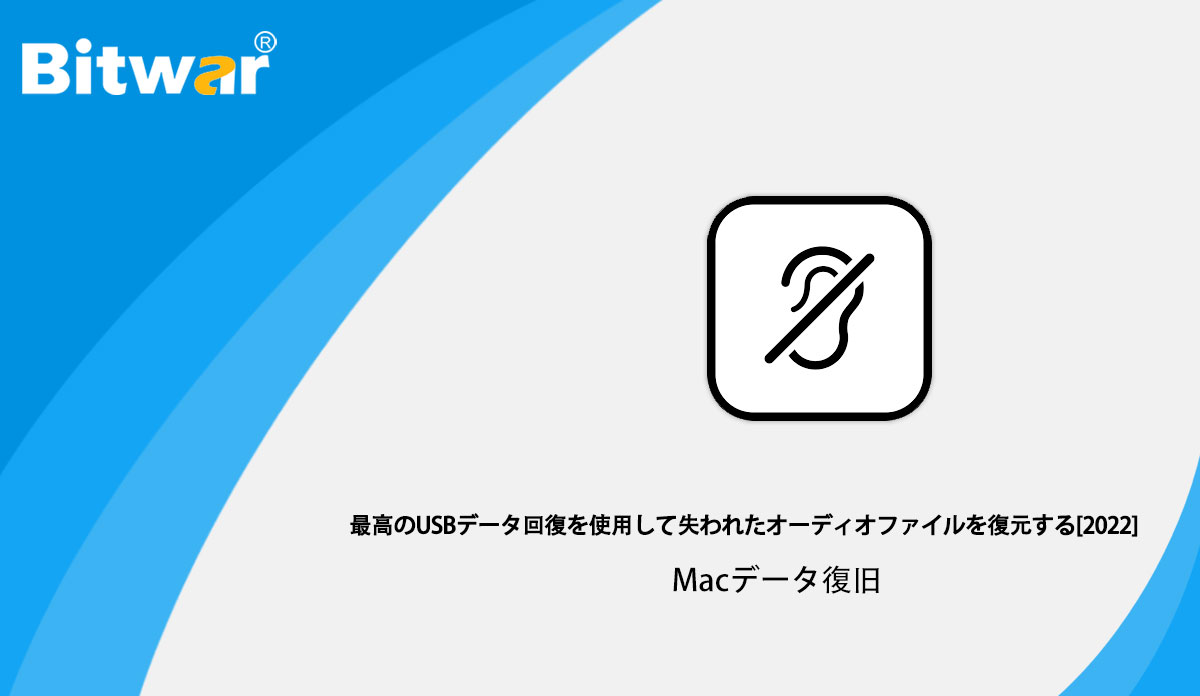
このソフトウェアは、MP3、M4A、WAV、WMA、MIDI、AC3、OGG、MMF、AMR、AC3など、あらゆる種類のオーディオファイルをサポートします。また、SDカード、ペンドライブ、USBなどのさまざまな種類の外部ストレージデバイスもサポートします。フラッシュドライブ、SSDなど。
リカバリにおけるこのソフトウェアのセキュリティと高効率は、大多数のユーザーに認識されており、その機能も絶えず改善されています。あなたがたまたまデータ回復ソフトウェアを必要とするならば、それはあなたの最良の選択です。
USBドライブからオーディオファイルを回復する手順
手順1.Bitwarsoft Download Centerに移動し、Bitwar DataRecoveryを見つけてコンピューターにインストールします。
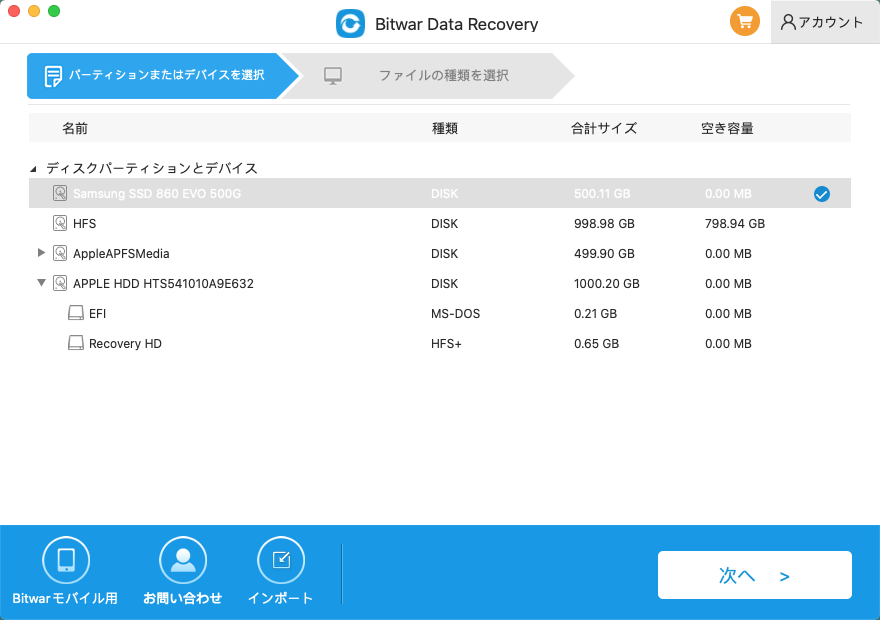
ステップ2.回復したいUSBデバイスを選択します。
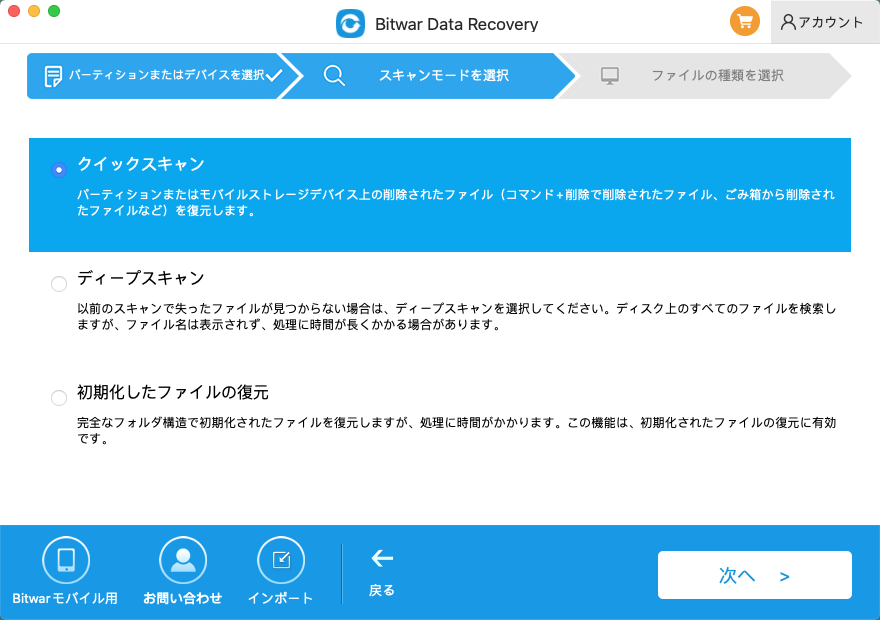
ステップ3.クイックスキャンモードを選択します。削除したデータが見つからない場合は、ディープスキャンモードを選択できます。ドライブの隅々にあるデータを探すために詳細な検索を実行します。その後、[次へ]ボタンをクリックします。
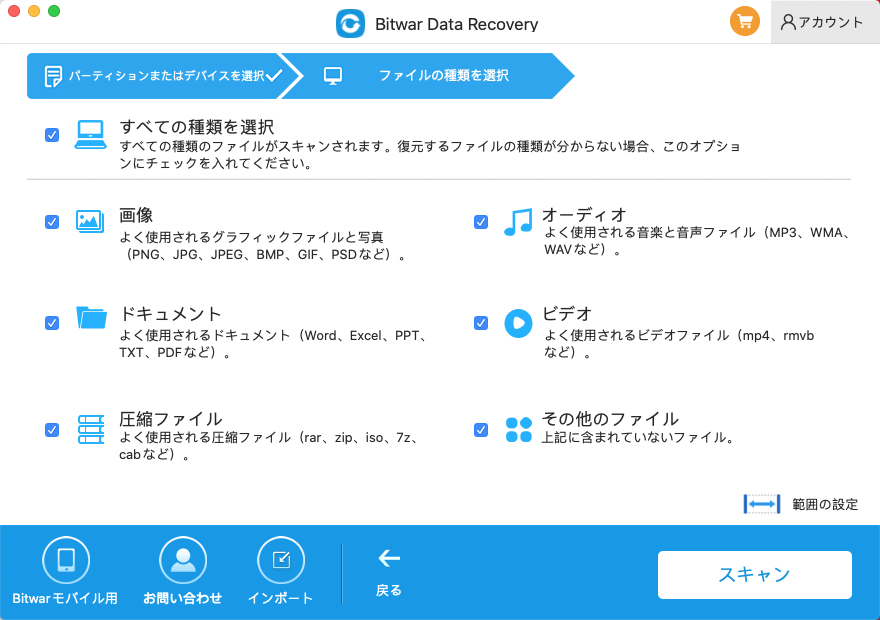
ステップ4.ターゲットファイルタイプを選択します:オーディオ、そしてスキャンをクリックします。
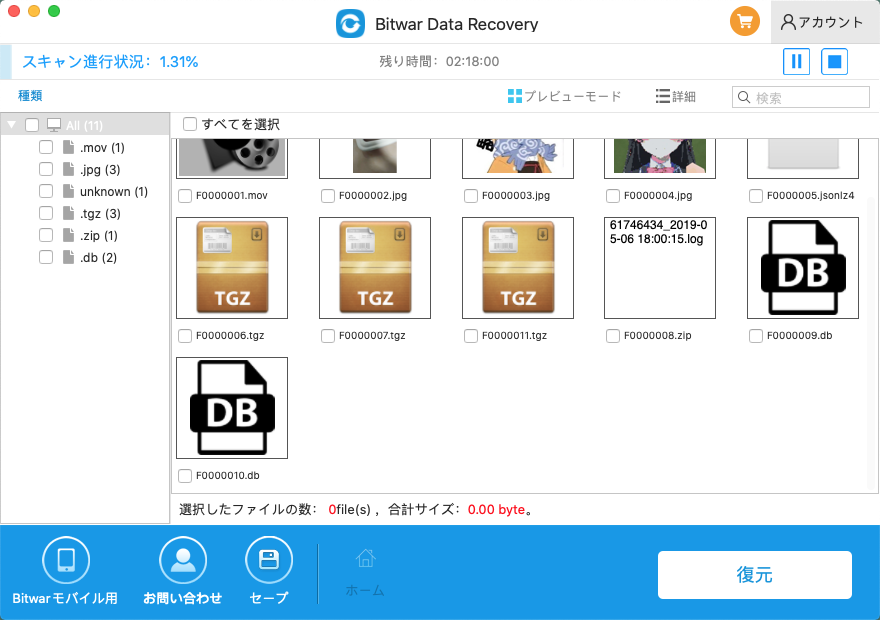
ステップ5。削除したオーディオファイルを選択してプレビューし、聞いてから、[回復]をクリックして、ファイルを別のデバイスまたはパーティションに保存します。
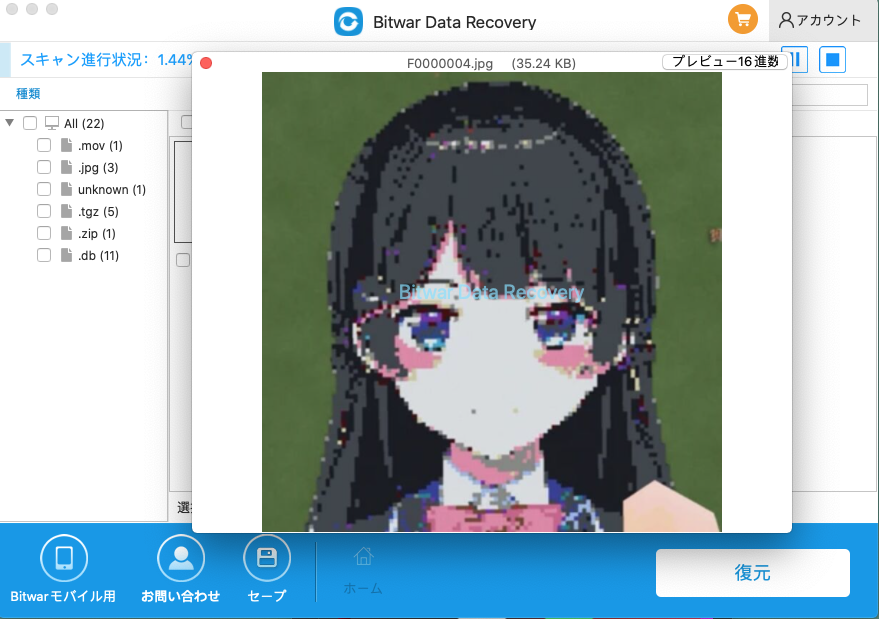
結論
今日は、Bitwar DataRecoveryソフトウェアを使用してUSBドライブから失われたオーディオファイルを簡単に復元する方法を紹介します。同時に、このソフトウェアは、ほとんどの保存場所からほとんどの形式のファイルを復元できる強力なソフトウェアです。したがって、次にデータを失ったときに、それを信じて試すことができます。



